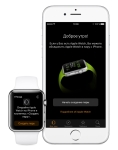
Hogyan kell használni az Apple Watch Hogyan engedélyezze az első alkalommal? Az Apple nézési utasítások oroszul
Ebben a cikkben elmondjuk, hogyan kell beállítani az Apple Watch órát, valamint hogyan kell használni őket.
Navigáció
- Hogyan kell konfigurálni az Apple Watch-t?
- 1. szakasz 1. Teljes töltés
- 2. szakasz 2. szinkronizálás iPhone-val
- 3. szakasz
- Stage 4. Biztonsági beállítás
- 5. szakasz Várakozás
- 6. szakasz A tárcsa konfigurálása
- Hogyan kell használni az Apple Watch-ot?
- Előnézet
- Hogyan kezelheti a fő képernyőt?
- Vezérlés Siri.
- Videó: kicsomagolása és beállítása Apple Watch Sport. Az Apple Watch első benyomása
Az Apple Watch egy szinte teljes körű számítógép, amely mindig a csuklóján van. Ezeket az órát bemutatják Önnek az aktuális adatokat, ahol szükségesek, és amikor megfelelőek. Ezenkívül a készülék lehetővé teszi, hogy azonnal kötődjön a közeli és néhány másodpercen belül a hagyományos feladatok elvégzéséhez.
Ha csak egy ilyen modulot vásárolt, akkor először nehézségekbe ütközhet vele, így a kézikönyv speciálisan elkészült, a beilleszkedésből kezdve, és az alkalmazások telepítésével végződik.
Hogyan kell konfigurálni az Apple Watch-et?
1. szakasz 1. Teljes töltés

Teljes töltés
Az új Apple Watch kicsomagolása után először teljes mértékben fel kell tölteni őket. Még ha legalább egy kis díjat is kapnak, akkor nem lehet teljes mértékben használni a funkcionalitást. Ehhez teljesen "táplálnia kell" az eszközt.
2. szakasz 2. szinkronizálás iPhone-val

- Ha engedélyezed, először válasszon ki egy nyelvet.
- Ezután meg kell várnia egy ideig, amíg automatikusan konfigurál.
- Most nyissa meg az Apple Watch alkalmazást az iPhone-on, amely a legújabb IOS verziókban szabványos.
- Az órára gyönyörű minták lesznek, amelyek egy alakot alkotnak, és a kamera bekapcsolja az iPhone-t.
- Biztosan már beolvasta a QR-kódokat. Ez a folyamat szinte nem más. Ha valamilyen oknál fogva nem használhatja a fényképezőgépet, akkor egy hatjegyű kód segítségével párosíthatja.
3. szakasz
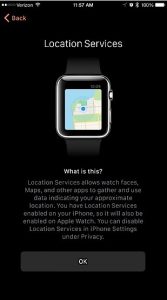
Válasszon ki egy munkadarabot
- Most döntse el, hogy milyen kézzel viselsz eszközt, és meghozza a szolgáltatások használatának feltételeit.
- Ezután regisztráljon az Apple ID-en keresztül.
A figyelmeztető jelzéseket a Siri-ből, a helyszíni szolgáltatásból és a diagnosztikából indítják el, amely egy iPhone-val fog menni. Ha az Intions (Helyi szolgáltatás) az okostelefonon található, akkor az óra is aktiválódik.
Stage 4. Biztonsági beállítás
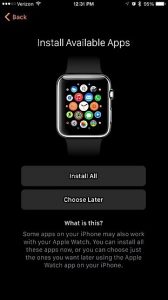
Biztonsági beállítás
- Az Apple Watch felkéri, hogy adjon meg egy jelszót hat számjegyből, hogy eltávolítsa a zárat a készülékből.
- Ezután megkérdezi, hogy eltávolítsa-e az okostelefon blokkolását.
- nyomja meg "Nem"Az óra mindig elérhető marad minden alkalommal, amíg el nem távolítja őket a csuklóból.
- A hozzájárulásával a blokkolás csak az okostelefon tevékenységében kerül eltávolításra, és más esetekben jelszót kell megadnia.
Ezután fel kell kérni, hogy telepítse az alkalmazáscsomagot, ahelyett, hogy egyedül csinálná. Mindent telepíthet, mivel nem károsíthatja az eszközt.
5. szakasz Várakozás

Elvárás
Most meg kell várnia egy kicsit, amíg az összes adat szinkronizálódik. Nyomon követheti az előrehaladást az indikátor használatával, az Apple ikon körüli izzóval. Érdemes azt mondani, hogy még akkor is, ha megjelenik, hogy a művelet befejeződött, továbbra is tovább folytatódik.
6. szakasz A tárcsa konfigurálása
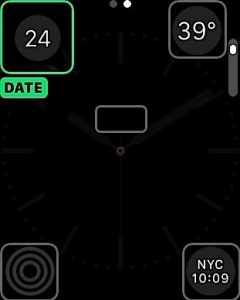
Tábítás testreszabása
A tárcsának konfigurálása, az óra kerékének beállítása, hogy a tárcsát összeszorítsa. Ez azt jelenti, hogy minden rendben van.
A képeket addig, amíg meg nem találja a kívánt értéket. Érintse meg a kiválasztását. Ha módosítani szeretné a beállítást, válassza az "Testreszabás" pontot. Most a tárcsa növekszik, de már megkapja a kontúrot és több pontot a tetején.
A fő képernyő lehetővé teszi az ilyen paraméterek megváltoztatását, például színként. Ha többet szeretne megnyitni, mint a konfigurációs képernyők száma, az ujját oldalra húzza.
Mert mindegyikre megváltoztathatja a beállításokat a kerék görgetésével. Egyébként néha szükséges. Vagyis az órával való munkát a különböző intenzitás és görgetés megnyomásával végezzük.
7. szakasz A beállítások merülnek fel
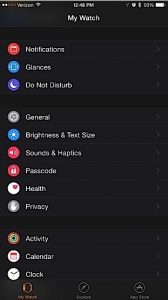
Az Apple Watch, valamint az iPhone sok beállítással rendelkezik. Néhányan közvetlenül a modulon keresztül végezhetők el. A paraméterek csoportokra vannak osztva. Böngésszen az összes, mert sok hasznos dolog van. A hang és a haptika különös figyelmet igényel, mivel az értesítések lejátszásának módját módosítják.
By the way, a rezgés jobb, ha a maximális. Ha kevés az Ön számára, akkor konfigurálhatja "ProMinent haptics" (Észrevehető rezgés), ami az órát vibrálja, miközben bármilyen lépést tesz.
8. lépés: Az Apple Pay konfigurálása
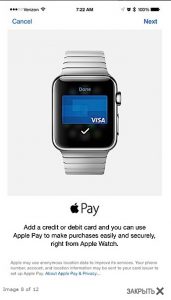
Apple fizet.
Ez az opció a fő gomb kétszeres megnyomásával aktiválódik, de a rendszer nem működik azonnal kártyákkal. Először testreszabnia kell a kifizetéseket. Ehhez nyissa meg a Passbook & ApplePay-t az iPhone-on. Itt van egy "Mirror My Iphone" funkció, amely lehetővé teszi, hogy elérhetővé váljon az összes bankszámlához az iPhone-on az óra.
Ha meg kell fizetnie, kattintson duplán a fő gombra. De a fizetési kerül sor csak, ha találok az órát a kezét, és ha az okostelefon van oldva a Touch ID. Tehát nem egyetlen kívülálló használhatja az óráját a kifizetések megtartásának céljával.
6. szakasz A tevékenység nyomkövetőinek beállítása
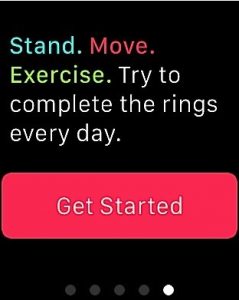
Trackers tevékenység
Az Apple számos egészségügyi alkalmazást tartalmaz, de mindezen belül érdemes kiemelni a tevékenység alkalmazást. Folyamatosan figyeli több paramétert: a befejezett lépések, a gyakorlatok és az állandó helyzetben. Ugyanakkor az órák mindig meggyulladnak, hogy sokáig ülsz, és szükség lenne járni.
De anélkül, hogy aktiválná a tevékenység alkalmazást, akkor nem lesz elérhető.
A kijelzőn keresse meg a funkció ikont - három kör van rajta. Ha saját testadatokat készít az egészségügyi alkalmazásban, akkor is nyomon követhető az Apple Watch.
10. lépés: Értesítések létrehozása
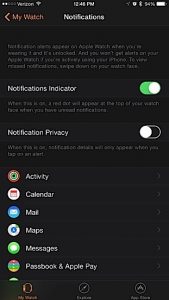
Értesítések
Általános szabályként az óra abszolút figyelmeztetésbe kerül az iPhone-be.
Ha nincs szüksége rá, akkor nyissa meg a "Beállítások" lehetőséget. Minden egyes programhoz új képernyőt kell megnyitnia az értesítések letiltásához. Ha túl sok program van, a folyamat enyhén meg fogja védeni.
11. szakasz. Music Setup
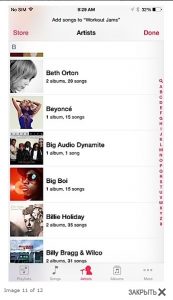
Zenél
Számos dolog van, amit az órák iPhone nélkül tehetnek, és egy ilyen zenelejátszás elhelyezhető.
Ahhoz, hogy az Apple Watch elkezd zenét lejátszani, szinkronizálni kell őket iTunes vagy bármely más alkalmazással az iPhone-on. Csak aktiválja a szinkronizálást mindkét programban - Apple Watch és a lejátszó.
12. lépés. Kapcsolatfelvételi beállítások

Névjegyzék
Az iPhone-on elérhető összes alapértelmezett érintkező szinkronizálva van.
A megnyitásához nyomja meg a készülék oldalsó gombját, és csavarja meg a kereket. Ezenkívül azonnal elkészítheti saját listáját a kiválasztott számokkal.
Hogyan kell használni az Apple Watch-ot?
Bekapcsolva a csukló megfordításával

Az akkumulátor élettartamának növelése érdekében az óra képernyő gyorsan kikapcsol. Általában mindig aktiválni kell, ha a csuklót felemeli, és kikapcsolja a leengedéskor. Vagy ha az óra néhány másodpercig üresjáratban van.
Ha egy bizonyos időpontban bekapcsolja a kijelzőt, akkor egy kicsit alkalmazkodnia kell, de van egy másik út. A háttérvilágítás bekapcsolása a képernyő megérintésekor lehetséges.
Ebben az esetben 70 másodpercet égnek. Futtassa az Apple Watch alkalmazást iPhone-on, és 70 másodpercig cserélje ki a háttérvilágítás időt.
Digitális korona kerék

Digitális korona.
Ezt a keréket különböző módon használják. Egyetlen sajtó segítségével:
- Képernyő engedélyezése
- Váltás a fő képernyő és a tárcsázás között
- Visszatérés a főmenübe Még az alkalmazás belsejében is
- Lépjen a fő képernyő központjába
- Hosszú nyomja meg aktiválja a SIRI-t, és kettős kapcsolja az utolsó két aktív alkalmazást
Ezért, ha két alkalmazást kell kapcsolnia, akkor:
- Először nyissa meg a főképernyőt
- Nyissa meg az egyik programot
- Visszatérés a nyomógombon a kerekeken a fő képernyőre
- Ezután futtassa a következő alkalmazást
Előnézet

Előnézet
Az összes előnézet megtekintéséhez fel kell venni az ujját a képernyőn. Az előnézetek olyan statisztikai kártyák, amelyeknek fontos adatai vannak, amelyeket bármikor megtekinthetünk az alkalmazás megnyitása nélkül.
Hogyan kezelheti a fő képernyőt?

A fő képernyő kezelése
Az alkalmazás megnyitásához a főmenüből kattintson az ikonra. Ahhoz, hogy egy másik helyre mozgassa, húzza meg, ahol szükséges. A skála csökkentése és több ikonok megtekintése, görgessen lefelé a kerék lefelé vagy a növekedéshez. Ha a növekedés a maximális lesz, akkor a képernyő a képernyő közepétől további forgásokkal nyílik meg.
Az alkalmazás átvitele egy másik megjelenítési helyre, rögzítse és tartsa az ikont, amíg mások mások. Ezután húzza a megfelelő helyre.
Ha törölnie kell valamit, akkor tartsa lenyomva az ikont a hullámzás előtt, majd válassza ki a keresztet a sarkában.
Vezérlés Siri.
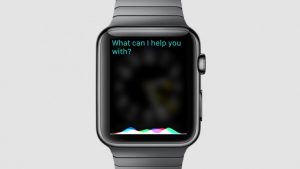
Vezérlés Siri.
Annak érdekében, hogy a Siri bilincs és tartsa a kereket, vagy mondja meg nekem "Szia Siri!". Ha azt mondod "Segítség", Lehetővé fognám a csapatot végrehajtani. Ezenkívül a Siri szöveg vagy üzenetek beírására használható.
Nagyon reméljük, hogy ez az anyag segített abban, hogy foglalkozzon az Apple Watch fő funkcióival.
